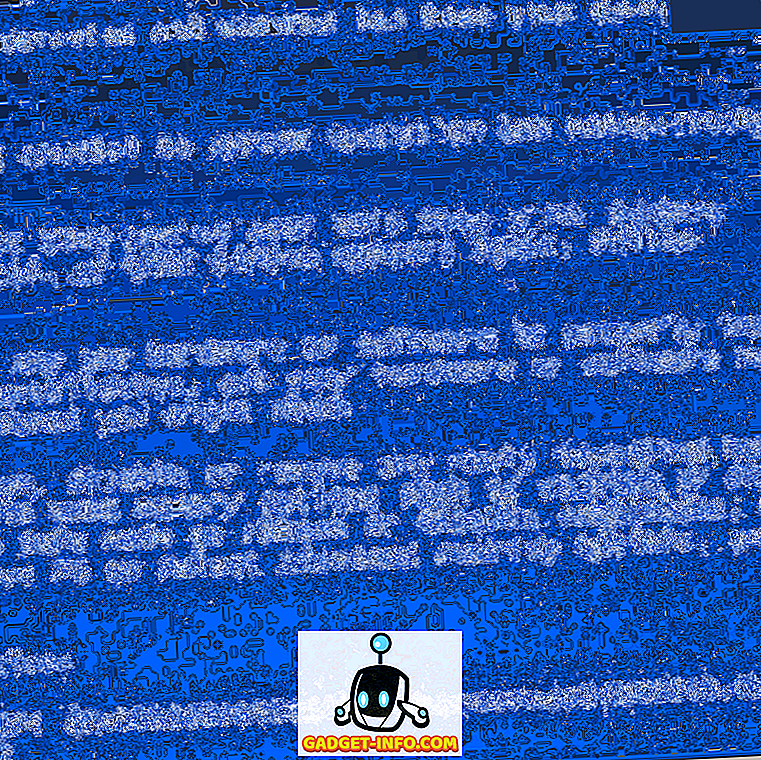Bilo da ste spremili svoje stare videozapise ili da biste spremili neke koje ste voljeli za kasniju upotrebu, često ste se pitali kako možete preuzeti videozapise objavljene na Instagramu. Budući da sama Instagram aplikacija ne dopušta korisnicima da preuzmu video zapise objavljene na platformi, postoji nekoliko isprobanih i testiranih načina na koje možete preuzeti gotovo bilo koji video na platformi. Jednostavno Google pretraživanje za 'Instagram Video Downloader' donosi veliki broj rezultata, uključujući aplikacije, web stranice, proširenja preglednika i druge metode koje vam omogućuju preuzimanje Instagram videozapisa. Dok većina tih metoda radi, nisu svi od njih kao korisnici prijateljski kao što biste očekivali, a dosta ih je toliko opterećeno oglasima da ih korištenje nije ugodno iskustvo. Zbog toga smo napravili popis najboljih načina na koje možete jednostavno preuzeti Instagram videozapise, a da ne budete izloženi tonu dosadnih oglasa.
Kako preuzeti Instagram videozapise
Napomena: ne odobravamo preuzimanje Instagram videozapisa na koje nemate prava.
1. Preuzmite Instagram videozapise koristeći aplikacije treće strane
Jedan od najjednostavnijih načina za preuzimanje Instagram videozapisa jest pomoću aplikacija drugih proizvođača. Ova metoda funkcionira na uređajima sa sustavom Android i iOS, a sljedeće aplikacije nude najbolje korisničko iskustvo od mnogih dostupnih na odgovarajućim trgovinama aplikacija:
Video Downloader za Instagram (Android)
Korištenje aplikacija treće strane kao Instagram video downloader je prilično jednostavna i jasna. Video Downloader za Instagram je dobra aplikacija koja vam omogućuje upravo to; sve što trebate učiniti jest kopirati URL videozapisa koji želite preuzeti i zalijepiti ga u aplikaciju. U slučaju da još niste sigurni u postupak, slijedite ove korake da biste počeli preuzimati videozapise:
- Preuzmite i instalirajte Video Downloader za Instagram na svoj Android uređaj, zatim otvorite Instagram i idite na video koji želite preuzeti. Dodirnite gumb izbornika u gornjem desnom kutu i dodirnite "Kopiraj vezu".
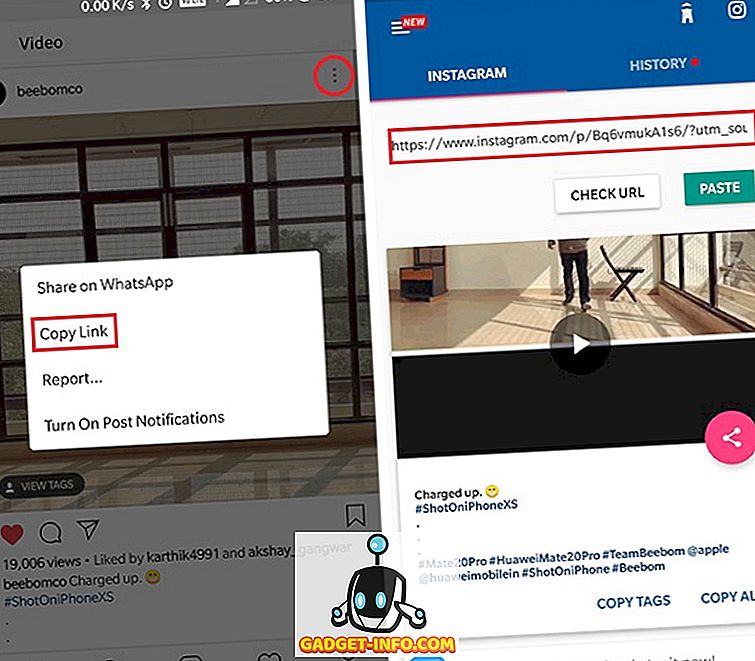
- Video Downloader za Instagram trebao bi automatski pokupiti tu vezu iu slučaju da ne uspije, samo otvorite aplikaciju i zalijepite vezu u adresnu traku. Videozapis će se automatski spremiti u galeriju vašeg telefona, tako je jednostavno.
Preuzmite iz Trgovine Play: besplatno
Spremi i objavi za Instagram (Android)
U slučaju da ne želite proći kroz nevolje kopiranja i lijepljenja veze, možete isprobati i Spremi i repost za Instagram aplikaciju zbog koje je preuzimanje videozapisa još brži:
- Preuzmite i instalirajte Save & Repost za Instagram na svom uređaju, zatim otvorite Instagram i idite na video koji želite preuzeti.
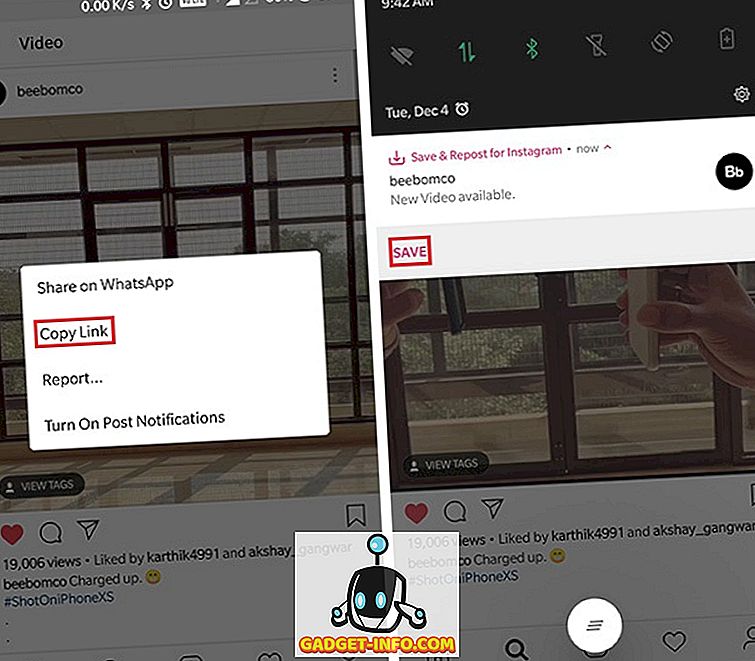
- Dodirnite gumb izbornika u gornjem desnom kutu, a zatim dodirnite "Kopiraj vezu". Save & Repost za Instagram automatski će preuzeti vezu i prikazati obavijest koja će vam odmah omogućiti preuzimanje videozapisa.
Preuzmite iz Trgovine Play: besplatno, uz kupnju u aplikaciji
Regrammer (iOS)
Aplikacija Regrammer za korisnike iOS-a radi gotovo identično kao i Androidovim kolegama. Da biste preuzeli videozapis s usluge Instagram, slijedite ove korake:
- Preuzmite i instalirajte Regrammer aplikaciju iz App Storea. Sada idite do Instagram videozapisa koji želite preuzeti i dodirnite ikonu izbornika u gornjem desnom kutu. Dodirnite opciju "Kopiraj vezu" u sljedećem izborniku i zalijepite je u okvir za tekst na aplikaciji Regrammer.
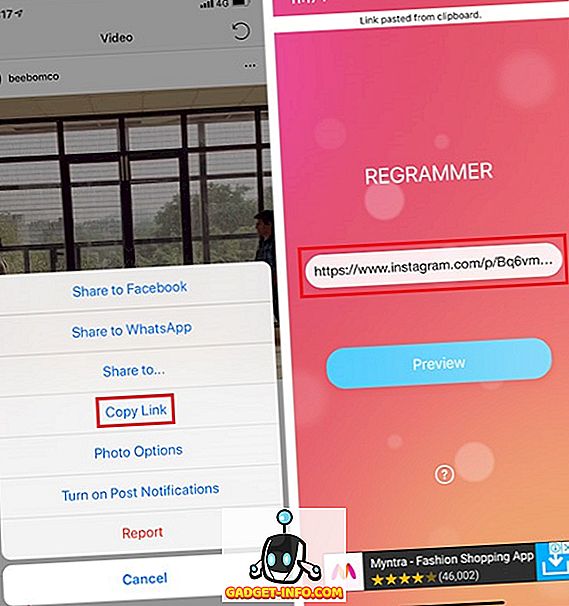
- Aplikacija će vam omogućiti da pregledate videozapis prije nego što ga možete preuzeti ili dijeliti. Na kartici za pregled dobit ćete opciju ponovnog objavljivanja videozapisa na svom Instagram računu, dodirnite gumb "Repost", a zatim u izborniku koji slijedi dodirnite "More".
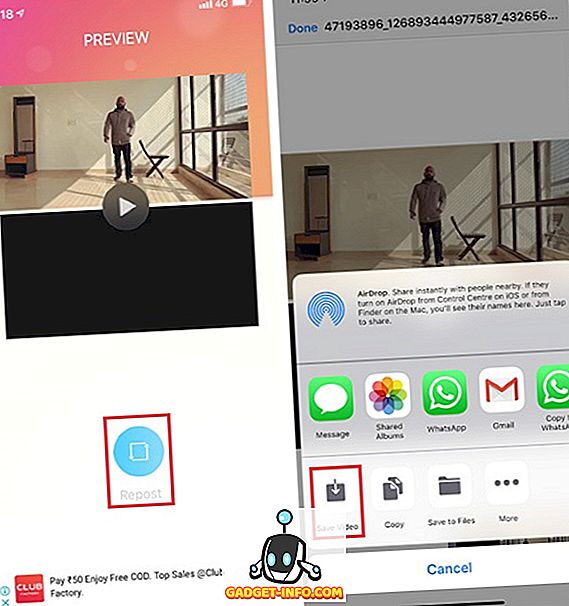
- Ovdje dodirnite "Spremi videozapis" i videozapis će biti dodan aplikaciji Fotografije. Također možete dijeliti video izravno putem iMessage, WhatsApp, itd. Iz istog izbornika.
Preuzmite s App Storea: besplatno
2. Preuzmite Instagram videozapise pomoću ovih web-mjesta
Ako biste radije preuzeli Instagram videozapise izravno na svoje računalo i ne želite proći kroz nevolje da ih prvo preuzmete na telefon, a zatim ih prenesete na računalo, možete pokušati sljedeće web-lokacije Instagram video downloadera za preuzimanje Instagram videozapisi:
PostGraber
Kao i kod aplikacija drugih proizvođača, web-lokacije kao što je PostGraber zahtijevaju da kopirate vezu videozapisa i zalijepite je u tekstualni okvir na web-lokaciji da biste preuzeli videozapis. Nakon samo nekoliko jednostavnih koraka, moći ćete preuzeti videozapise s Instagrama na računalu:
- Otvorite Instagram u web pregledniku i idite do videozapisa koji želite preuzeti. Dodirnite gumb izbornika s tri točke s desne strane okvira za komentare i odaberite opciju "Kopiraj vezu", a zatim otvorite web-lokaciju PostGraber.
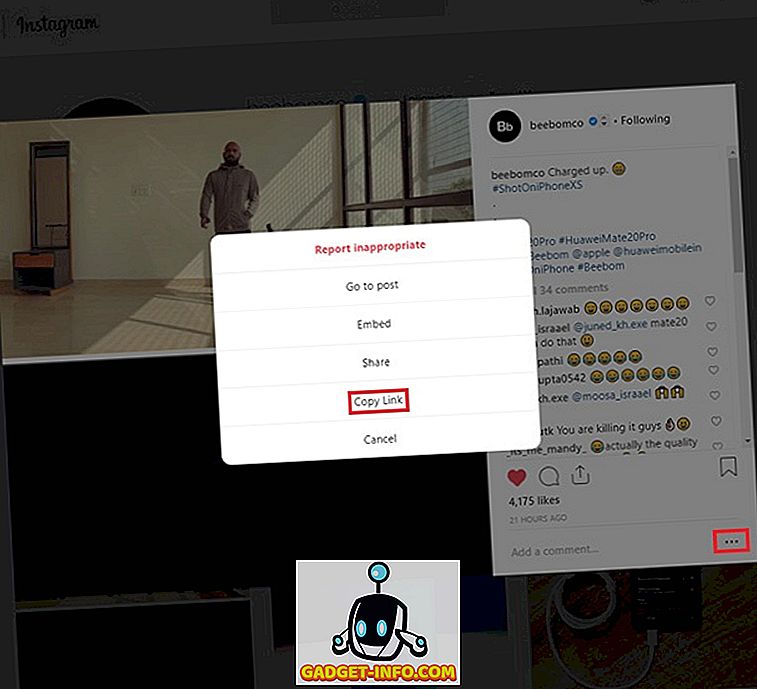
- Na web-lokaciji PostGraber zalijepite vezu u tekstni okvir i kliknite "Idi". Kada web-lokacija uspješno analizira videozapis, kliknite gumb "Preuzmi" ispod videozapisa i videozapis će se preuzeti na vaš sustav.
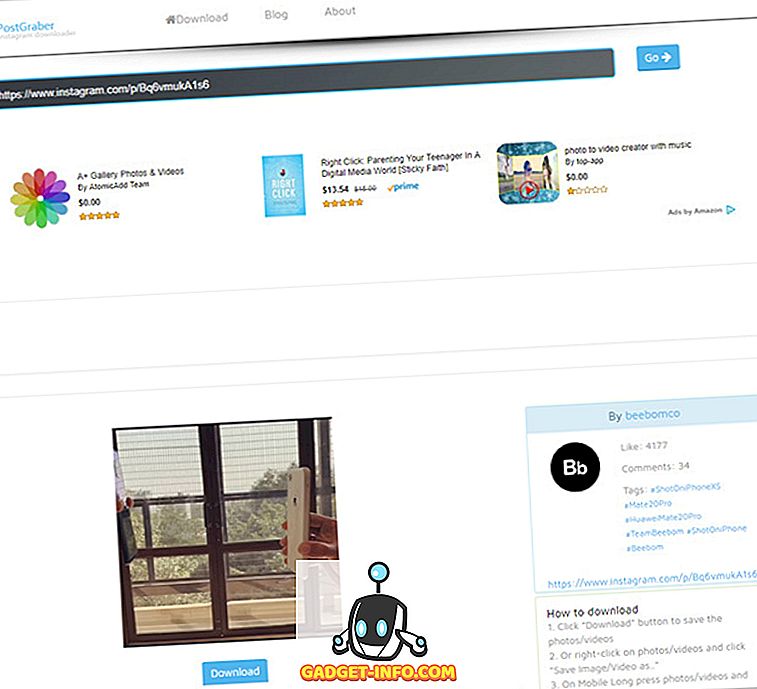
Gramblast i DreDown također rade prilično slično kao PostGraber i mogu doći u ruci u slučaju PostGraber je dolje (što je čest problem s takvim web stranicama). Uz DreDown, također ćete dobiti mogućnost preuzimanja videozapisa s brojnih drugih platformi, uključujući YouTube, Facebook, Twitter, Twitch, Tumblr, Vimeo itd. Postupak preuzimanja videozapisa ostat će isti - kopirajte URL videozapisa, zalijepite ga unutar okvira za tekst na web-lokaciji, kliknite na Preuzmi.
Posjetite web-lokaciju
Video Downloader za Instagram (proširenje za Chrome)
U slučaju da koristite Google Chrome, tada možete iskoristiti Video Downloader za Instagram proširenje, što će vam omogućiti da jednostavno preuzmete Instagram videozapise bez posjete web-lokacijama. Da biste koristili Video Downloader za Instagram proširenje, slijedite ove korake:
- Kliknite na ovu vezu za popis web-trgovine Chrome web-trgovine Video Downloader za Instagram. Alternativno možete pretraživati Video Downloader za Instagram na Chrome web-trgovini.
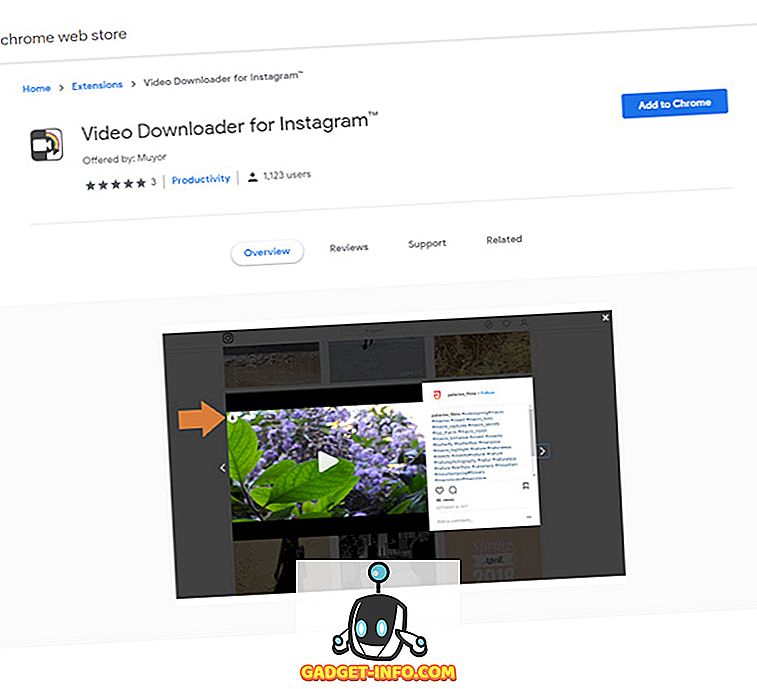
- Kliknite " Dodaj u Chrome ", a zatim kliknite gumb " Dodaj proširenje " da biste dodali proširenje pregledniku. Nakon dodavanja proširenja, desno od adresne trake pojavit će se ikona proširenja.
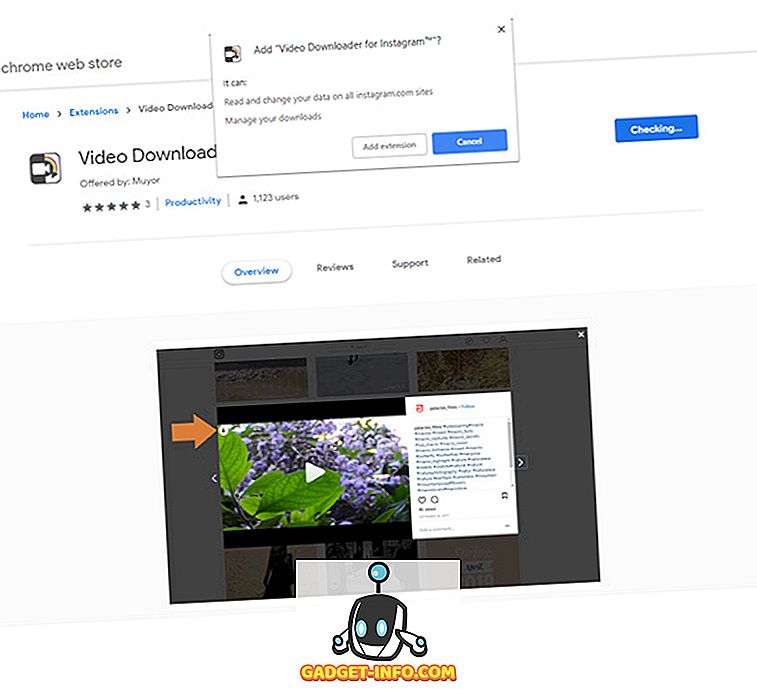
- Da biste preuzeli videozapis, otvorite Instagram na Chromeu i idite do videozapisa koji želite preuzeti.
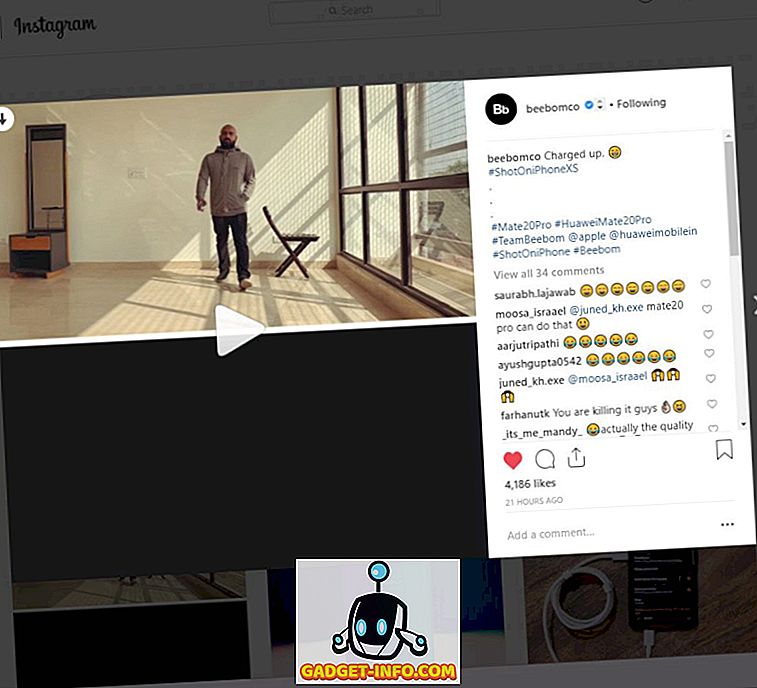
- Primijetit ćete strelicu usmjerenu prema dolje u gornjem lijevom kutu videozapisa. Samo kliknite na strelicu i Instagram video će se odmah preuzeti.
Proširenje preglednika dostupno je i za preglednike Firefox i Opera, tako da ga možete potražiti u odgovarajućim trgovinama da biste preuzeli proširenje, u slučaju da ne koristite Google Chrome.
3. Preuzmite Instagram videa pomoću IFTTT
Android i iOS korisnici mogu također automatizirati Instagram video preuzimanja koristeći aplete za IFTTT (skraćeno od If This Then That). Za one koji ne znaju što je IFTTT, to je besplatna usluga koja korisnicima omogućuje stvaranje lanaca jednostavnih uvjetnih izraza zvanih apleti. Možete u potpunosti prilagoditi te aplete i učiniti ih hrpom prilično hladnih zadataka povezanih s automatizacijom, uključujući njihovo korištenje kao Instagram video downloader, što je upravo ono što ćemo ovdje učiniti. Međutim, kako bismo vam uštedjeli nevolje pri stvaranju appleta, već smo uključili veze za aplete koje možete odmah preuzeti i početi koristiti.
Imamo dva apleta za vas koji vam omogućuju da spremite slične Instagram videozapise u Dropbox i svoje vlastite Instagram videozapise na platformu za pohranu u oblaku. Upotreba tih appleta vrlo je jednostavna, samo slijedite ove korake i dobro ćete ići:
- Preuzmite i instalirajte aplikaciju IFTTT na uređaj sa sustavom Android ili iOS. Na kartici "Otkrij" dodirnite ikonu za pretraživanje u gornjem desnom kutu i potražite "spremi se sviđaju Instagram videozapisi u dropboxu".
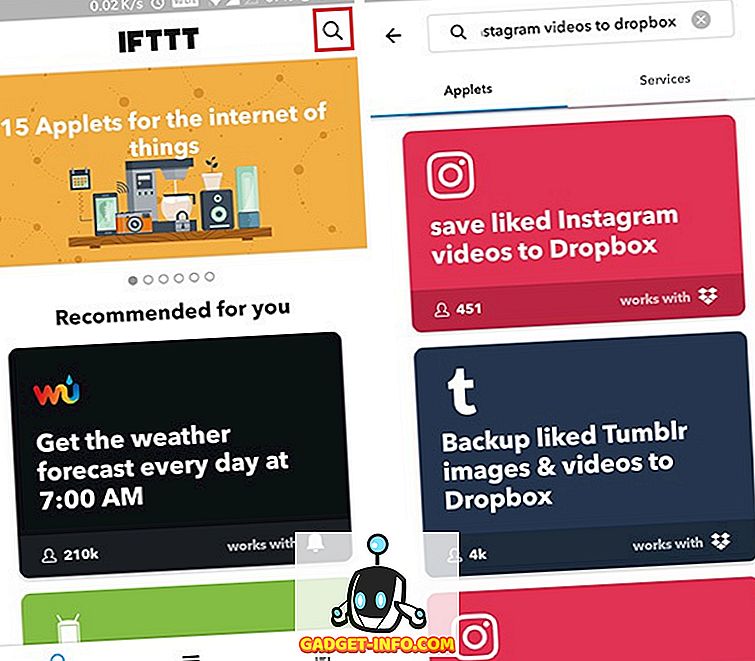
- Odaberite dostupne applete i uključite ih. Aplet će tada zahtijevati od vas da se prijavite na svoj Instagram račun i Dropbox račun, dajući aplikaciji dopuštenje za pristup vašim informacijama o računu.
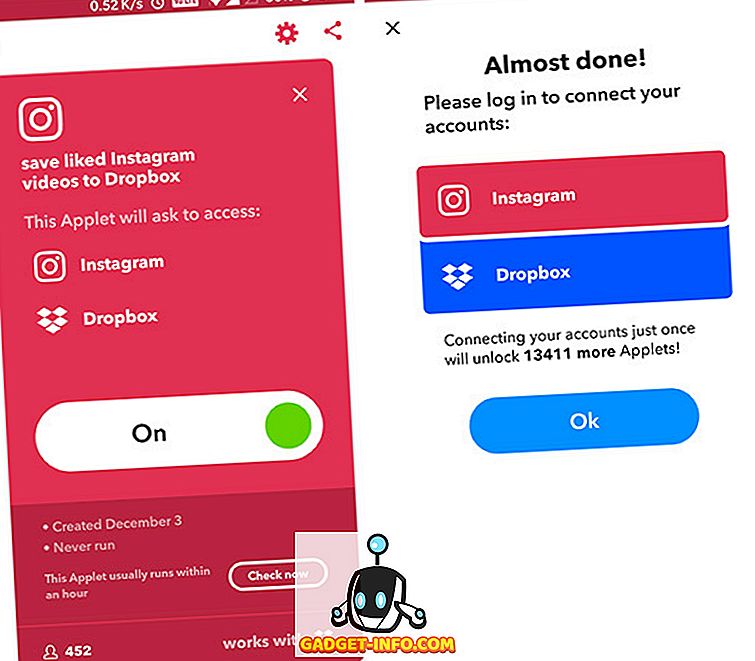
Svi ste spremni i spremni. IFTTT appleti obično traju neko vrijeme za spremanje videa na vaš Dropbox račun pa nemojte paničariti ako ne vidite videozapise odmah. U mom testiranju, apleti nisu bili toliko pouzdani, pa ne bih preporučio da vi ovisite isključivo o ovoj metodi za preuzimanje Instagram videozapisa na svom uređaju.
4. Preuzmite Instagram videozapise pomoću Siri prečaca
Za iPhone korisnike postoji još jedan jednostavniji način postavljanja Instagram video downloadera pomoću aplikacije Prečaci. Aplikacija, koja je nedavno predstavljena s iOS 12, korisnicima omogućuje postavljanje prilagođenog prečaca za preuzimanje Instagram videozapisa. Slijedite ove korake da biste postavili prečac Instagram video preuzimanja:
- Preuzmite i instalirajte aplikaciju Prečaci iz App Storea, ako to već niste učinili. Jednom instaliran, otvorite aplikaciju i kliknite na ovaj link (na uređaju iOS 12) da biste preuzeli prečac za preuzimanje društvenih medija. Da biste to učinili, najprije dodirnite gumb "Dohvati prečicu" na aplikaciji, a zatim dodirnite "Otvori".
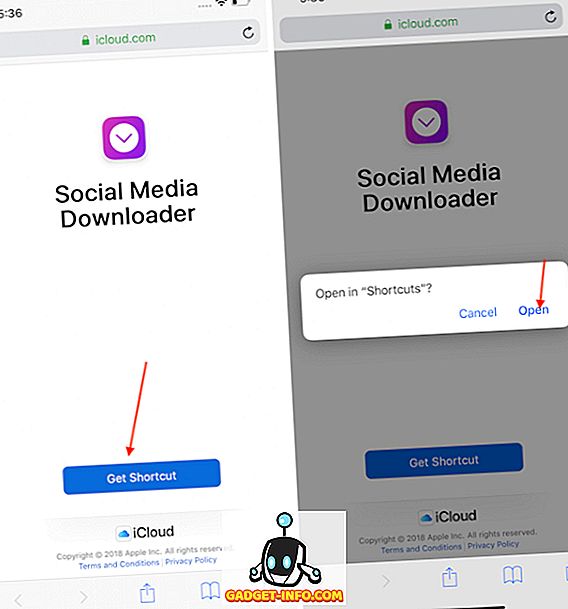
- Sada kada ste na uređaju instalirali prečac, otvorite aplikaciju Instagram i dođite do videozapisa koji želite preuzeti . Otvorite videozapis, dodirnite gumb izbornika i dodirnite vezu Kopiraj.
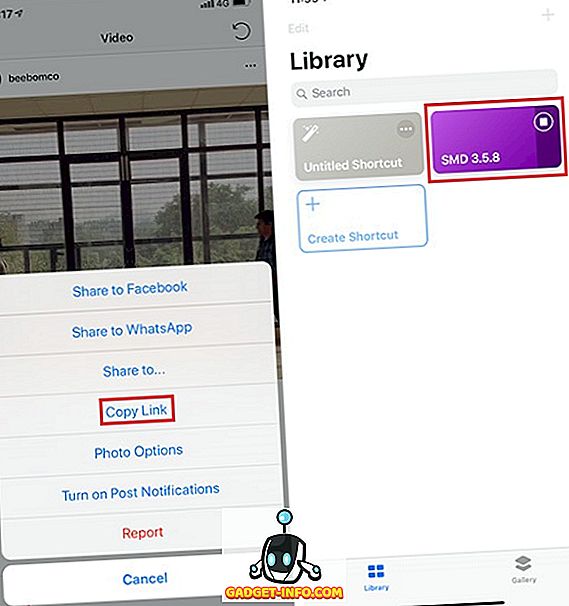
- Sve što trebate učiniti sada je otvoriti aplikaciju Prečaci i dodirnuti SMD prečac.
Vaš bi se videozapis trebao automatski preuzeti i dodati u aplikaciju Fotografije, tako jednostavno. Ono što je zaista sjajno je da možete preuzeti bilo koji ugrađeni videozapis pomoću ovog prečaca.
Koristite ove Instagram Video Downloaders i preuzeti svoje omiljene Instagram videa
Sada kada ste upoznati sa svim načinima na koje možete preuzeti videozapise s Instagrama, govorimo o legalnosti preuzimanja videozapisa s platforme. Dok je preuzimanje Instagram videozapisa koje su stvorili drugi korisnici za osobnu upotrebu u redu, učitavanje istih kao vaših nije. Kreatori videozapisa imaju svoja autorska prava i ne biste ih trebali prenositi kao svoje, pa čak i ako planirate dijeliti ih na svom Instagram računu, svakako dajte dužan priznanje izvornom kreatoru.